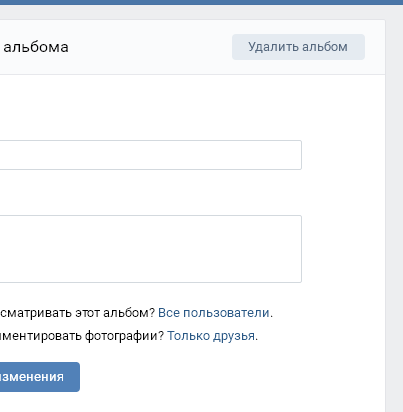Как удалить альбом любой в ВКонтакте ВК
Главная » Интернет
Рубрика: Интернет
В соцсети ВКонтакте есть отличная возможность создавать альбомы, будь то фотографии, музыка или видеозаписи. Таким образом, можно сгруппировать различные файлы по темам, благодаря чему найти нужную информацию будет очень легко и просто. Но со временем появляется необходимость перегруппировать информацию и удалить тот или иной альбом. Как это сделать расскажет эта статья.
Как удалить альбом в ВК (музыка)
- Зайдя на личный аккаунт, переходим в раздел с музыкальными треками, щелкнув мышкой по ссылке «Мои аудиозаписи».
- Справа видим панель со ссылками, необходимо выбрать «Мои альбомы», щелкнув по ней мышкой.

- Далее, выпадет список, среди названий альбомов нужно найти тот, который подлежит удалению. Наводим на него курсор мыши и видим справа маленький значок «карандаш» (Редактирование). Нажимаем на него.
- В появившемся окне, вверху справа можно найти ссылочку «Удалить альбом». Кликаем на нее.
- Подтверждаем действие, нажав кнопку «Далее» в появившемся окошке. Процедура завершена.
Как удалить альбом с фотографиями
- Заходим в личный профиль и переходим в раздел с фото, нажав на ссылку «Мои фотографии».
- На странице с фотографиями находим альбом, который больше не нужен. Наводим на него курсор мыши.
- В верхнем уголке появился значок «карандаш» (Редактирование). Нажимаем на него.
- Далее, под обложкой можно увидеть ссылку «Удалить альбом» (вторая по счету). Нажимаем на нее.
- Подтверждаем действие, кликаем на синюю кнопочку «Удалить» во всплывшем окне.
 Процедура удаления завершена.
Процедура удаления завершена.
Как удалить альбом с видеозаписями
- Заходим на личную страницу ВК и переходим в раздел с видео, щелкнув на ссылку «Мои видеозаписи».
- Переходим на вкладку «Альбомы» (расположена вверху странички).
- Выбираем тот, какой более не актуален, щелкнув на него мышкой.
- После чего откроется страница со списком содержащихся там файлов.
- Сверху можно будет увидеть ссылку «Удалить альбом». Нажимаем на нее.
- После чего, необходимо подтвердить действие нажатием синей кнопки «Удалить» в появившемся небольшом окне. Все, удаление прошло успешно.
При этом надо понимать, что файлы, которые содержались в том или ином альбоме не удалятся вместе с ним, их можно будет найти в общем списке вашей музыки, видео или фотографий. Если требуется удаление и файлов тоже, то необходимо удалять их отдельно из общего списка, что само по себе несложно и делается буквально в один клик. Как видно из инструкции, удалить альбом ВКонтакте не составит никакого труда.
Как видно из инструкции, удалить альбом ВКонтакте не составит никакого труда.
0
Понравилась статья? Поделиться с друзьями:
Узнаем как удалить альбом в ВК. Все о создании фотоальбомов в социальной сети ВКонтакте
Сегодня мы поговорим с вами о том, как удалить альбом в «ВК», а также обсудим иные методы редактирования данного объекта. Наверное, сейчас без фотографий и фотоальбомов очень трудно представить хорошую социальную сеть. Так что давайте поскорее приступим к изучению нашего сегодняшнего вопроса.
Создание
Первым делом стоит поговорить о том, как сделать альбом в «ВК». Следует отметить, что данная возможность имеется у каждого зарегистрированного пользователя. Первое условие — это наличие работающего аккаунта в социальной сети «ВКонтакте».
Зайдите на официальный сайт и авторизуйтесь в системе. После этого вы попадете в свой профиль, где сможете как удалить альбом в «ВК», так и создать его или отредактировать. Нажмите на «Мои фотографии». Перед вами появится страница, где будут размещены все ваши «фотки». Найдите надпись в правом верхнем углу «Создать альбом» и нажмите на нее.
Нажмите на «Мои фотографии». Перед вами появится страница, где будут размещены все ваши «фотки». Найдите надпись в правом верхнем углу «Создать альбом» и нажмите на нее.
Теперь придумайте название и описание объекта. Далее посмотрите внимательно настройки доступа. Для начала можно оставить все так, как есть. После того как вы заполните все поля, нажмите «Создать альбом». Вот и все. Теперь можно думать о том, как удалить альбом в «ВК», а также отредактировать его.
Редактирование
Что ж, давайте теперь научимся с вами работать с только что созданным объектом. Ведь после этого можно будет думать о том, стоит ли стирать его из социальной сети или нет. Если вы задумались о том, как редактировать альбом в «ВК», то не стоит беспокоиться по поводу того, что этот вопрос потребует долгих разбирательств.
Для того чтобы, к примеру, добавить новые фотографии, вы можете просто зайти в этот альбом, а затем нажать на кнопку «Добавить фотографии». Далее потребуется отметить все желаемые снимки, после чего начать загрузку. За один раз вы сможете «залить» до 50 фотографий или картинок. Довольно удобно. Остается только оставить подписи-комментарии, и дело сделано.
За один раз вы сможете «залить» до 50 фотографий или картинок. Довольно удобно. Остается только оставить подписи-комментарии, и дело сделано.
Кроме того, если вам требуется поменять название или описание альбома, вы должны нажать на иконку карандашика прямо на «обложке» необходимого объекта. После этого перед вами откроется окно редактирования. Здесь вы сможете осуществить задумку и сохранить все внесенные изменения. Правда, теперь можно подумать и о такой вещи, как настройки приватности, а также о том, как удалить альбом в «ВК».
Доступность
Теперь давайте постараемся с вами разобраться, каким способом можно закрыть от посторонних глаз ваши фотографии. Стоит узнать заранее, как закрыть альбом в «ВК». Делается это довольно быстро и просто.
Достаточно просто попасть в редактирование альбома — точно так же, как мы делали это, когда меняли название и описание данного объекта. Только теперь стоит обратить отдельное внимание на пункты, которые указаны под описанием.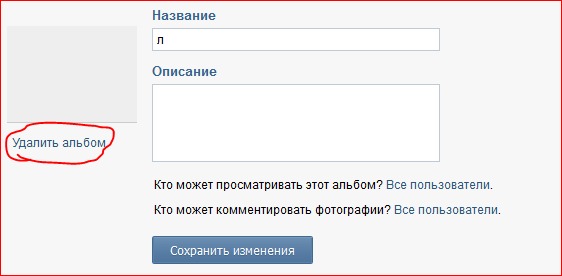 А именно на настройки приватности. Там вы сможете выставить возможность просмотра и комментирования ваших фотографий.
А именно на настройки приватности. Там вы сможете выставить возможность просмотра и комментирования ваших фотографий.
Альбомы в социальной сети «ВКонтакте» могут быть частично открыты: только друзьям, отдельным людям, друзьям и друзьям друзей. Или же они могут находиться в свободном доступе: «Доступно всем». Правда, каждый пользователь имеет право окончательно «прикрыть лавочку» и закрыть доступ к фотографиям всем своим товарищам. За исключением самого себя. Очень интересный способ хранения фотографий в интернете. Так что теперь давайте попробуем с вами разобраться, как удалить альбом в «ВК», если он, к примеру, вам уже не нужен. Зачем занимать лишнее место, а также засорять ваш профиль?
Удаление
Что ж, когда пользователь окончательно решил, что хочет избавиться от того или иного «сборища фоток», перед ним встает вопрос: «Как удалить альбом в «ВК»?» Стоит сразу предупредить, что данный процесс необратим — восстановить объект нельзя.
Для того чтобы осуществить задумку, придется зайти в редактор альбома. Для этого, как уже было неоднократно сказано, найдите на «обложке» изображение карандаша и нажмите на него. Теперь внимательно посмотрите на появившиеся надписи. Там, в правом углу, под описанием, вам потребуется найти пометку «Удалить альбом». Готово? Тогда просто нажмите на данную надпись, а потом подтвердите свои действия. Система предупредит вас о невозможности восстановления данных после удаления. В принципе, если вам это и надо, то можно не бояться.
Для этого, как уже было неоднократно сказано, найдите на «обложке» изображение карандаша и нажмите на него. Теперь внимательно посмотрите на появившиеся надписи. Там, в правом углу, под описанием, вам потребуется найти пометку «Удалить альбом». Готово? Тогда просто нажмите на данную надпись, а потом подтвердите свои действия. Система предупредит вас о невозможности восстановления данных после удаления. В принципе, если вам это и надо, то можно не бояться.
В случае, когда вы просто не хотите больше показывать свои фото другим людям, можно не удалять альбом, а просто закрыть к нему доступ всем, кроме себя. Это избавит вас от того, что вам заново надо будет искать недостающие снимки в случае необходимости.
Как создавать, использовать и удалять фотоальбомы на iPhone
Используете ли вы фотоальбомы iPhone для упорядочивания своих фотографий? По мере того, как объем памяти iPhone продолжает расти, растет и потребность в простой в использовании системе хранения. Как еще вы найдете свои любимые фотографии кошек или снимки ваших внуков, когда они вам понадобятся? В этой статье будет рассказано все, что вам нужно знать о фотоальбомах iPhone, чтобы вы могли хранить свои фотографии именно там, где вы хотите.
Использование фотоальбомов iPhone
Фотоальбомы помогают упорядочить фотографии, чтобы их можно было найти, не просматривая всю библиотеку. Если вы никогда раньше не использовали фотоальбомы iPhone, вы будете в восторге, узнав, насколько легко ими пользоваться, делиться ими и удалять.
Избавьтесь от беспорядка на iPhone
Чем больше фотографий у вас на телефоне, тем сложнее ими управлять. Если вы не можете найти то, что ищете, возможно, вам придется навести порядок. Gemini Photos может быстро обнаруживать и удалять похожие изображения, дубликаты и размытые фотографии.
Как создать и переименовать альбом на iPhone
Начнем с самого начала. Прежде чем вы сможете организовать свои фотографии iPhone в альбомы, вам нужно их создать. Найдите время, чтобы подумать о том, как вы хотите упорядочить свои альбомы — будете ли вы создавать альбомы по дате, месту, сезону или теме? Некоторые альбомы создаются автоматически (селфи, видео, панорамы), а другие приходится создавать самостоятельно. Вот как создавать собственные фотоальбомы на вашем iPhone.
Вот как создавать собственные фотоальбомы на вашем iPhone.
- Запустите приложение «Фотографии» на своем iPhone.
- Нажмите «Альбомы» внизу экрана.
- Коснитесь символа + в левом верхнем углу.
- Коснитесь «Новый альбом».
- Введите название своего альбома во всплывающей форме и нажмите Сохранить.
- Все ваши фотографии появятся на экране. Теперь вы можете прокручивать их и нажимать на те, которые хотите добавить в свой новый фотоальбом.
- Когда вы закончите выбирать фотографии, нажмите «Готово».
Как удалить альбом на айфоне
Что делать, если вы обнаружите, что ваши альбомы больше не работают на вас, и вы хотите удалить их — либо для создания новых, либо для экономии места на вашем компьютере — удалить фотоальбомы из «Фотопленки» очень просто. Единственные альбомы, которые вы не можете удалить, — это стандартные альбомы, которые поставляются с вашим iPhone: «Все фотографии», «Недавние» и «Избранное». Вот как удалить альбом на вашем iPhone.
Вот как удалить альбом на вашем iPhone.
- Откройте приложение «Фото» на iPhone и коснитесь «Альбомы» в нижней части экрана.
- Коснитесь «Просмотреть все».
- Коснитесь «Редактировать».
- Ваши альбомы появятся на экране с маленьким красным знаком минус в левом верхнем углу.
- Коснитесь знака минус на альбоме, который хотите удалить.
- Появится всплывающее окно с вопросом: «Вы уверены, что хотите удалить альбом [название альбома]? Фотографии не будут удалены».
- Нажмите «Удалить альбом».
- Нажмите «Готово», когда вы удалили все альбомы, которые вам больше не нужны в приложении «Фотографии».
Удаление альбома в Фото удаляет фотографии в нем?
Самая большая проблема при удалении альбомов заключается в том, что вы потеряете все свои фотографии в каждом альбоме. Сделайте глубокий вдох, потому что ваши фотографии в безопасности. Они останутся в вашей фотопленке. Они просто не будут организованы в альбом, который вы только что удалили.
Скрытый альбом на iPhone
Если на вашем iPhone есть фотографии, которые вы не хотите, чтобы кто-либо видел, вы можете либо удалить их навсегда, либо сохранить их в тайне. Есть простой способ скрыть их, используя функцию скрытого альбома. Помещение конфиденциальной фотографии в скрытый альбом на iPhone скроет фотографию из всех других альбомов, а также скроет ее из «Коллекций», «Моментов» и «Годов». Ваш скрытый альбом не будет защищен паролем, но он защитит ваш личный контент от посторонних глаз.
Как создать скрытый альбом на iPhone
- Откройте приложение «Фото» и перейдите к фотографии, которую хотите скрыть.
- Нажмите кнопку «Поделиться» в левом нижнем углу (квадрат со стрелкой вверх).
- Прокрутите вниз и коснитесь Скрыть.
- Коснитесь «Скрыть фото» во всплывающей кнопке.
Как найти скрытый фотоальбом?
Теперь, когда ваши фотографии защищены от друзей и родственников, которые могут иметь доступ к вашему iPhone, вот как найти их, когда вы захотите их просмотреть.
- Откройте приложение «Фото» и нажмите «Альбомы».
- Прокрутите вниз и нажмите Скрытый.
- Здесь будут отображаться все ваши скрытые фотографии. Если вы хотите показать свою фотографию, нажмите кнопку «Поделиться», затем «Показать».
Можно ли заблокировать фотоальбом на iPhone?
Хотя вы не можете заблокировать весь фотоальбом на iPhone, вы можете заблокировать свои личные фотографии в приложении Notes с защитой паролем. (Обратите внимание, что эта функция не работает для сохранения конфиденциальности видео.) Вот как можно заблокировать фотографии с помощью приложения Notes.
- В разделе «Настройки» прокрутите вниз и нажмите «Заметки».
- Коснитесь «Пароль». Установите пароль, который потребуется в будущем для доступа к вашим заметкам.
- Нажмите «Готово».
- Чтобы сохранить фотографию в заметках, перейдите к фотографии и коснитесь значка «Поделиться».
- Нажмите «Заметки».
- Выберите сохранение фотографии в новой заметке или в уже созданной заметке.

- Нажмите Сохранить.
- Откройте заметку, в которую вы только что сохранили фотографию.
- Коснитесь значка общего доступа.
- Коснитесь значка замка. Теперь ваша заметка защищена паролем.
- Вернитесь в приложение «Фотографии» и удалите фотографию, которую хотите скрыть.
Общие альбомы на iPhone
Знаете ли вы, что вы можете использовать приложение «Фотографии», чтобы делиться изображениями с друзьями, семьей и коллегами с помощью общих альбомов? Вы можете сделать это с помощью общих альбомов iCloud.
Как общие альбомы работают на iPhone?
iCloud позволяет создавать общие альбомы для просмотра, комментирования и добавления другими пользователями. Общие альбомы зашифрованы для защиты вашей конфиденциальности и будут доступны только тем людям, которых вы пригласили в альбом. Поделиться альбомом очень просто, если на вашем телефоне настроен общий доступ к фотографиям iCloud. Вот как это сделать:
- Откройте «Настройки» на вашем iPhone.

- Прокрутите вниз и коснитесь «Фотографии».
- Коснитесь, чтобы включить общие альбомы.
Как создать общий альбом iCloud
- Откройте приложение «Фотографии» на iPhone.
- Нажмите Альбомы.
- Коснитесь значка + в левом верхнем углу.
- Коснитесь «Новый общий альбом».
- Добавьте имя для общего альбома.
- Появится всплывающее окно, где вы можете ввести имена контактов, которые хотите включить в общий альбом.
- Нажмите «Создать».
- Теперь вы можете добавлять фотографии в общий альбом. Ваши контакты также получат уведомление о том, что они добавлены в общий альбом.
Как удалить фотоальбом iCloud
Вы можете удалить общий альбом в любое время, если вы являетесь первоначальным создателем. Вот как это сделать:
- Откройте приложение «Фотографии».
- В разделе «Общие альбомы» коснитесь «Просмотреть все».
- Коснитесь «Редактировать».

- Коснитесь красного знака минус в альбоме, который вы хотите удалить.
- Подтвердите, нажав Удалить.
- Нажмите «Готово».
Фотоальбомы iPhone — это простой способ систематизировать фотографии и видео, особенно с учетом огромных объемов памяти новых телефонов. Если у вас когда-нибудь появится несколько лишних минут с телефоном в руке, начните создавать фотоальбомы для всех ваших любимых воспоминаний.
Как удалить альбомы на Facebook на компьютере или мобильном телефоне
- Вы можете легко удалять альбомы в своем профиле Facebook, независимо от того, находитесь ли вы на настольном компьютере или используете мобильное приложение.
- Ваши фотоальбомы можно найти на странице вашего профиля Facebook, но навигация по альбомам немного отличается в зависимости от того, используете ли вы компьютер или приложение.

- Вы также можете изменить настройки конфиденциальности своих альбомов Facebook, чтобы их могли видеть только вы.
- Посетите домашнюю страницу Business Insider, чтобы узнать больше.
Вы можете легко организовать свои фотографии в альбомы в своем профиле Facebook и удалить их, когда они вам больше не нужны или не нужны.
На рабочем столе вы можете удалить свои альбомы либо на главной странице альбомов, либо щелкнув и открыв сведения об отдельном альбоме. В мобильном приложении Facebook процесс выглядит немного иначе.
Однако стоит отметить, что вы также можете сделать любой альбом видимым для «Только я», что скроет альбом от ваших друзей. Это можно найти в разделе «Изменить» рядом с кнопкой «Удалить».
Вот как это сделать.
Ознакомьтесь с продуктами, упомянутыми в этой статье:
iPhone 11 (от 699,99 долларов США в Best Buy)
Samsung Galaxy S10 (от 899,99 долларов США в Best Buy)
Macbook Pro (от 1299 долларов США в Best Buy)
Microsoft Surface Pro 7 (от $999 в Best Buy)
Как удалить альбомов на Facebook с помощью компьютера 1. Откройте Facebook на своем Mac или ПК.
Откройте Facebook на своем Mac или ПК.
2. Нажмите на имя своего профиля слева под логотипом Facebook или справа от строки поиска. Любой вариант приведет вас на страницу вашего профиля.
3 . Нажмите на вкладку «Фотографии», расположенную прямо под фотографией обложки. Вы также можете получить доступ к своим фотографиям, прокрутив вниз и выбрав его в меню слева.
4 . Нажмите «Альбомы» вверху страницы.
Найдите свои фотоальбомы. Марисса Перино/Business Insider 5 . Прокрутите вниз и найдите альбом, который хотите удалить.
6 . Нажмите на три точки в правом нижнем углу обложки альбома.
7 . Появится всплывающее окно. Нажмите «Удалить альбом». В противном случае вы можете нажать «Изменить», чтобы переключить альбом на «Только я».
Удалите свой альбом. Марисса Перино/Business Insider8 . Вы также можете нажать на обложку альбома, чтобы открыть альбом. Оттуда щелкните значок шестеренки в правом углу. Появится такое же всплывающее окно, нажмите «Удалить альбом».
Щелкните значок шестеренки, чтобы удалить альбом.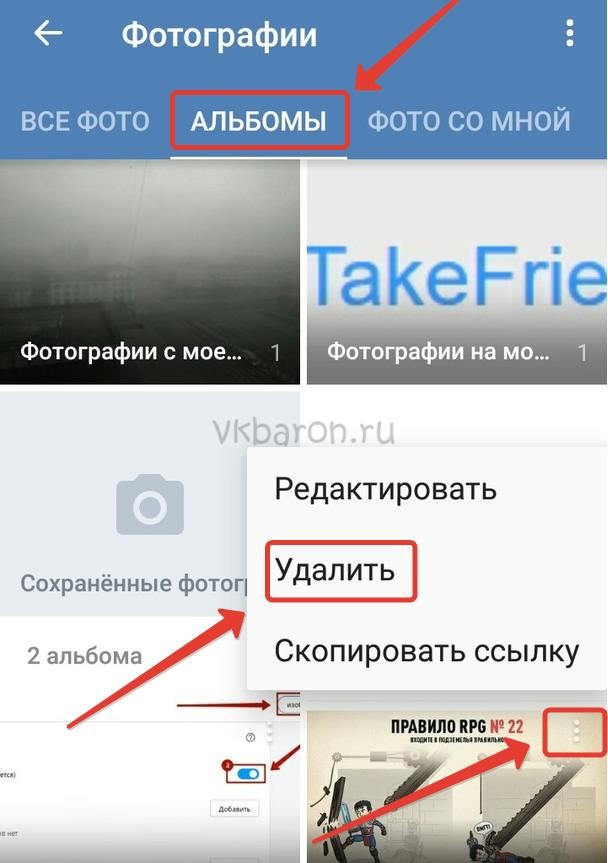 Марисса Перино/Business Insider Как удалить альбомы на Facebook с помощью мобильного устройства
Марисса Перино/Business Insider Как удалить альбомы на Facebook с помощью мобильного устройства 1. Откройте приложение Facebook на своем iPhone или Android.
2 . Нажмите на три линии в правом нижнем углу экрана.
3 . Нажмите на свое имя над «Просмотреть свой профиль» в верхней части списка.
Просмотрите свой профиль. Марисса Перино/Business Insider 4 . Прокрутите вниз, чтобы найти кнопку «Фотографии». Нажмите, чтобы открыть.
Прокрутите вниз, чтобы найти кнопку «Фотографии». Нажмите, чтобы открыть.
5 . Коснитесь вкладки «Альбомы» вверху.
6 . Прокрутите вниз, чтобы найти альбом, который вы хотите удалить.
7 . Коснитесь, чтобы открыть альбом.
8 . Коснитесь трех точек в правом верхнем углу фотографии обложки альбома.
Нажмите на три точки. Марисса Перино/Business Insider 9 .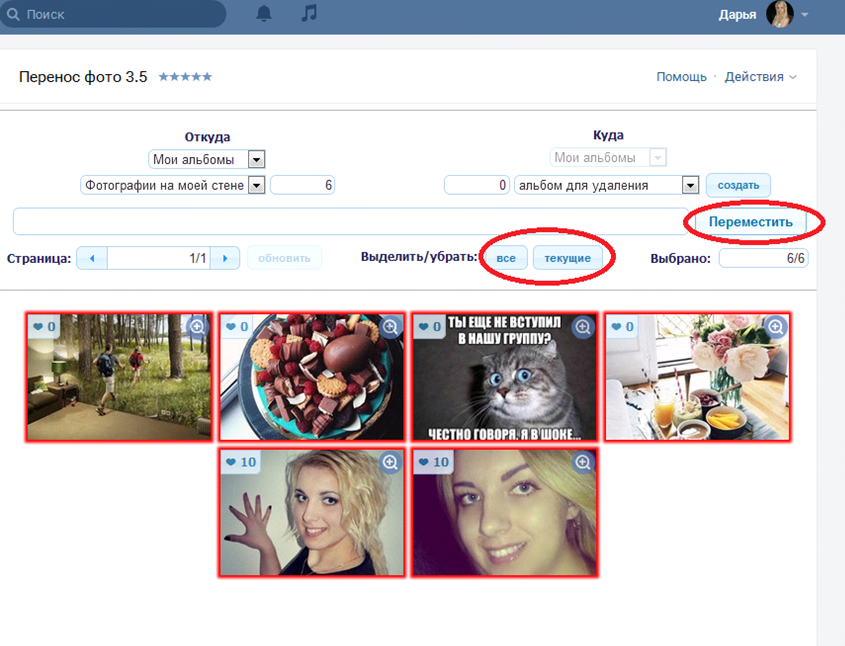 Это откроет детали альбома. Вы можете изменить его настройки, чтобы его могли видеть только вы, или вообще удалить альбом. Нажмите красную кнопку «Удалить альбом» рядом с кнопкой, чтобы завершить процесс.
Это откроет детали альбома. Вы можете изменить его настройки, чтобы его могли видеть только вы, или вообще удалить альбом. Нажмите красную кнопку «Удалить альбом» рядом с кнопкой, чтобы завершить процесс.
Как удалить свою учетную запись Facebook на iPhone с помощью мобильного приложения Facebook
Как удалить группу Facebook на компьютере или мобильном телефоне
Как заблокировать страницу в Facebook с помощью компьютера или мобильного устройства
Как отредактировать публикацию на Facebook и просмотреть ее историю изменений
Как опубликовать видео YouTube на Facebook несколькими способами, используя функцию YouTube «Поделиться»
Марисса Перино
Марисса Перино — бывший стажер редактора, освещающая образ жизни руководителей.


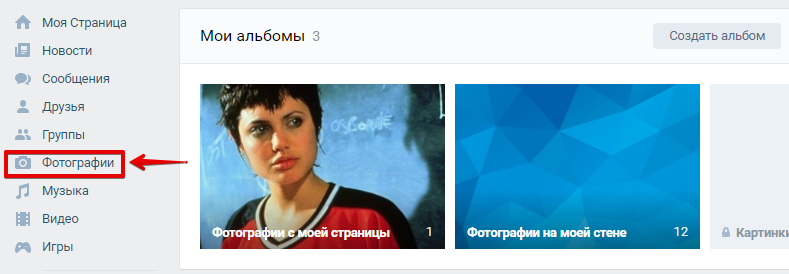 Процедура удаления завершена.
Процедура удаления завершена.